24 février 2023 mis à jour par Admin Laisser une réponse »
Le ruban classique de l’Explorateur de fichiers est manquant dans Windows 11 ? À partir de Windows 11 22H2, nous ne pouvons plus rétablir le ruban classique avec une modification du registre. Mais il existe encore d’autres façons de lancer l’Explorateur de fichiers avec le ruban classique dans Windows 11 22H2.
Méthode 1 : Utiliser le Panneau de configuration pour ouvrir l’Explorateur de fichiers classique avec le ruban
Ouvrir le Panneau de configuration dans la vue Catégorie, puis cliquez sur la flèche vers le haut à gauche de la barre d’adresse.
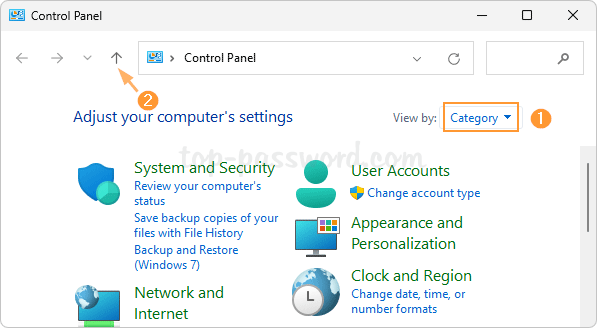 Il lancera l’explorateur de fichiers sur le bureau avec un ruban classique.
Il lancera l’explorateur de fichiers sur le bureau avec un ruban classique.
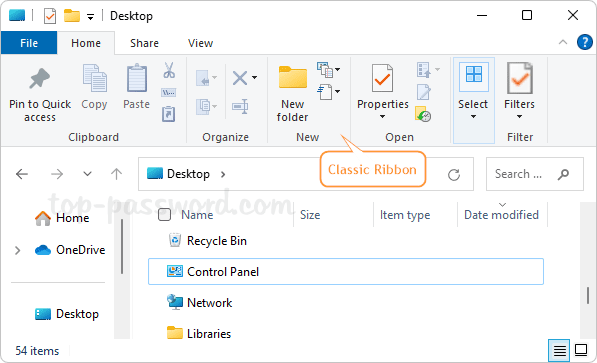
Méthode 2 : créer un lot pour ouvrir l’explorateur de fichiers classique avec le ruban
Si vous devez accéder fréquemment au ruban de l’explorateur de fichiers classique, vous pouvez créer un batch pour exécuter automatiquement les étapes décrites dans la méthode ci-dessus.
Ouvrez simplement l’application Bloc-notes ou un autre éditeur de texte, copiez-collez les commandes suivantes, puis cliquez sur le menu Fichier et choisissez
powershell.exe-nop-ep bypass-c”& {“Start-Process \”Control\” ; $wshell=Nouvel-Objet-ComObject wscript.shell ; $null=$wshell.AppActivate(\”Panneau de configuration\”); Début-Sommeil 0,8 ; $wshell.SendKeys(“‘””^”lCe PC~”‘”)}”
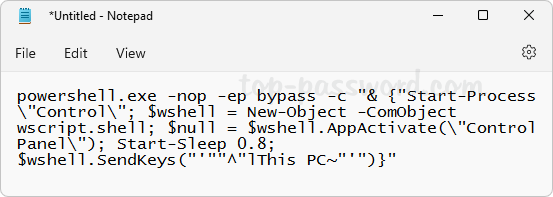
La boîte de dialogue Enregistrer sous apparaît. Utilisez le menu déroulant Enregistrer sous type pour choisir Tous les fichiers (*.*), puis tapez un nom de fichier se terminant par l’extension.bat, cliquez sur Enregistrer.
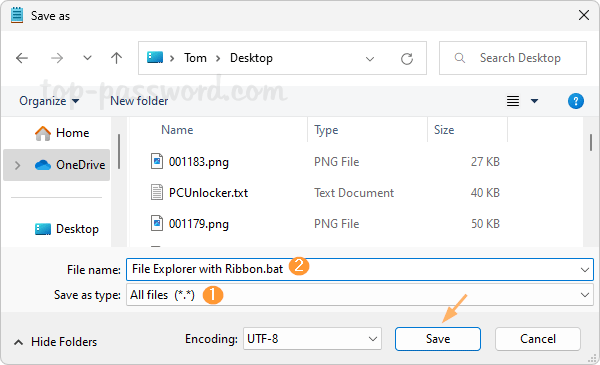
Vous pouvez maintenant double-cliquer sur le fichier batch que vous venez de créé pour ouvrir rapidement l’Explorateur de fichiers classique avec ruban.
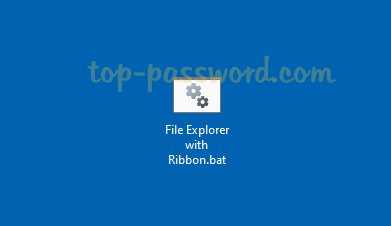
C’est tout !